-
はじめに:なぜクラウドサービスの整理が必要なのか
1-1. デジタル遺産の重要性
1-2. 放置されたクラウドデータの問題点
1-3. 本記事で得られる具体的メリット
現代人の多くが抱える「デジタルの悩み
スマートフォンやパソコンを使う私たちの生活は、気づかないうちに複数のクラウドサービスに依存しています。
Google Drive、iCloud、Dropbox…。
これらのサービスに保存された大切な写真、重要な書類、思い出の動画は、実はあなたの貴重な「デジタル遺産」なのです。
しかし、多くの人がこれらのサービスを整理せずに使い続けているため、いざという時に家族がアクセスできない、重要なファイルが見つからない、という問題が発生しています。
月額料金を払い続けているにも関わらず、実際には不要なファイルが大部分を占めているケースも珍しくありません。
本記事では、クラウドサービスを効率的に整理し、将来的に家族に継承できる形にする実践的な方法をお伝えします。
30日間で実行できる具体的なステップを通じて、デジタルライフの質を向上させていきましょう。
-
主要クラウドサービスの現状把握と整理
2-1. Google Drive・iCloud・Dropboxの使い分け診断
2-2. 重複ファイルと不要データの削除手順
2-3. フォルダ構造の最適化とネーミングルール
あなたのクラウド環境を見直す第一歩
まずは現在利用しているクラウドサービスの「棚卸し」から始めましょう。
Google Drive、iCloud、Dropboxそれぞれの特徴を理解し、用途に応じて使い分けることが重要です。
Google Driveは文書作成・共有に優れ、iCloudはAppleデバイス間の同期が得意、Dropboxはファイルバージョン管理に長けています。
この特性を活かし、仕事関連はGoogle Drive、写真・動画はiCloud、重要書類はDropboxというように役割分担しましょう。
次に、各サービス内の不要なファイルを削除します。
「ダウンロード」フォルダに溜まった古いファイル、重複した写真、期限切れの書類などが容量を圧迫している可能性があります。
Googleフォトの「重複を検索」機能や、Dropboxの「スマートシンク」を活用すれば、効率的に整理できます。
フォルダ構造は「年月日_カテゴリ_内容」の形式で統一しましょう。
例:「2025_税務_確定申告書類」
「2025_家族_夏休み旅行」など。
この命名規則により、後から検索しやすくなります。
-
写真・動画の自動バックアップ管理術
3-1. 各サービスの自動バックアップ設定比較
3-2. 容量制限を意識した効率的な保存方法
3-3. 重複写真の自動検出・削除ツール活用法
思い出を確実に保存する仕組みづくり
スマートフォンで撮影した写真や動画は、設定次第で自動的にクラウドに保存されます。
この機能を最大限活用するため、各サービスの特徴を理解しましょう。
iPhoneユーザーはiCloudフォトを、AndroidユーザーはGoogleフォトを主軸に設定することをお勧めします。
ただし、無料容量には限りがあるため、定期的な整理が必要です。
Googleフォトの場合、「高画質」設定なら容量無制限でしたが、現在は15GBの制限があるため注意が必要です。
重複写真の削除には、各サービスの標準機能を活用しましょう。
iCloudフォトの「重複項目」アルバムや、Googleフォトの類似写真グループ化機能が便利です。
また、「Duplicate Photos Fixer」などのサードパーティアプリも効果的です。
動画ファイルは特に容量が大きいため、4K撮影した動画のうち、本当に残したいもの以外は1080pに変換することも検討しましょう。
-
重要文書のクラウド保存と管理システム
4-1. 保存すべき重要文書の分類と優先順位
4-2. セキュリティを考慮した保存場所の選び方
4-3. 定期的な更新・バックアップのルール化
デジタル書庫で大切な書類を守る
重要書類は「緊急度」と「重要度」で分類しましょう。
緊急かつ重要な書類(パスポート、運転免許証、保険証券など)は最も安全な場所に保存し、定期的にアクセスする書類(銀行明細、光熱費領収書など)は利便性を重視した場所に配置します。
セキュリティ面では、機密性の高い書類はパスワード保護やファイル暗号化を施すことが重要です。Dropboxの「Vault」機能やGoogleドライブの「機密モード」を活用しましょう。
また、重要書類は必ず複数のクラウドサービスにバックアップを取ることをお勧めします。
更新が必要な書類については、年次・月次のチェックルールを設けましょう。
保険の更新証書、各種免許の有効期限など、定期的に最新版に差し替える必要がある書類をリスト化し、カレンダーにリマインダーを設定します。
-
家族へのアクセス権限付与と継承準備
5-1. 各サービスでの共有設定とアクセス権限の種類
5-2. 緊急時アクセス機能の設定方法
5-3. デジタル終活としての情報整理シート作成
大切な人にデジタル遺産を託す方法
クラウドサービスの多くは、緊急時のアクセス機能を提供しています。Googleの「アカウント無効化管理ツール」では、一定期間アクセスがない場合に指定した連絡先にアカウント情報を送信できます。Appleの「デジタル遺産」機能も同様の役割を果たします。
家族共有の設定では、閲覧のみ、編集可能、管理者権限の3段階でアクセス権限を設定しましょう。日常的にアクセスが必要な写真アルバムは閲覧権限、家計管理に関わる書類は編集権限、重要書類の管理は管理者権限といった具合です。
デジタル終活として、「デジタル資産管理シート」を作成することをお勧めします。
各サービスのアカウント情報、重要ファイルの保存場所、アクセス権限を持つ家族の連絡先などを記載し、定期的に更新しましょう。
このシートは物理的な場所(金庫や重要書類入れ)に保管することが重要です。
まとめ:今日から始められる小さな一歩
クラウドサービスの整理は一度に完璧にする必要はありません。
まずは最も使用頻度の高いサービスから始め、週に1時間程度の時間を確保して少しずつ進めていきましょう。
30日後には、より安全で使いやすいデジタル環境が構築されているはずです。
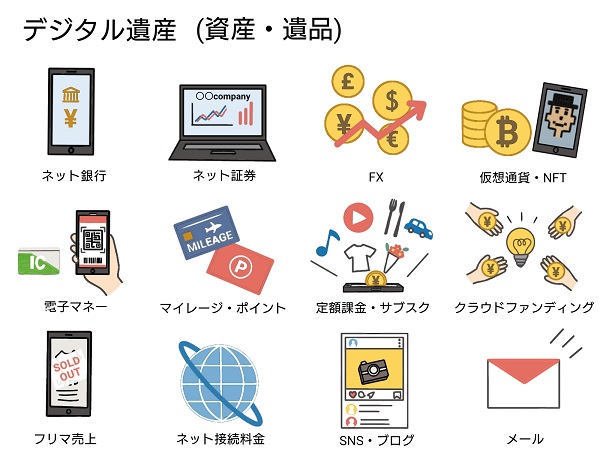
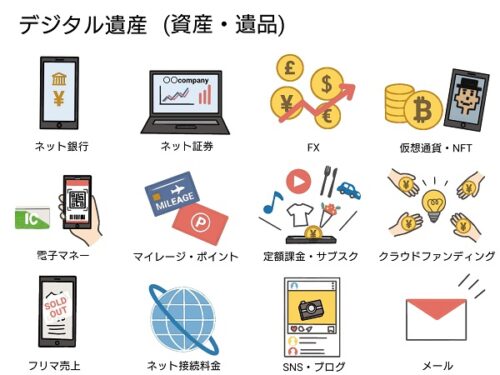


コメント